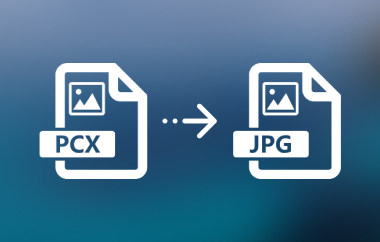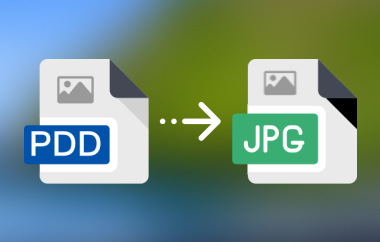Hiç iPhone'unuzdan bilgisayarınıza fotoğraf taşıdığınızda yanlarında garip bir .aae dosyası gördünüz mü? Bunların ne olduğunu veya neden var olduklarını merak ediyor olabilirsiniz. Bu dosyalar, Fotoğraflar uygulamasında yaptığınız düzenlemeleri içerir, ancak çoğu bilgisayar bunları açamaz. Bu durum, fotoğraflarınızı paylaşmayı veya görüntülemeyi zorlaştırabilir. İyi haber şu ki, bu sorunu hızlıca çözebilirsiniz. Bu kılavuzda, bu dosyaların ne olduğunu, nasıl açılacağını ve bir .aae dosyasının nasıl dönüştürüleceğini öğreneceksiniz. AAE dosyasını JPG'ye dönüştürme kolaylıkla.
Bölüm 1: AAE Dosyası Nedir?
AAE dosyası, Apple'ın Fotoğraflar uygulaması tarafından oluşturulan küçük bir dosyadır. Filtreler, ışık değişiklikleri veya kırpmalar gibi fotoğrafta yaptığınız düzenlemeleri kaydeder. Dosya gerçek görüntüyü değiştirmez. Bunun yerine, düzenlemelerinizi güvenli ve ayrı bir yerde saklar.
Her AAE dosyası bir fotoğrafla, genellikle bir JPG veya HEIC dosyasıyla çalışır. Örneğin, img-sample ifadesini görüyorsanız, img-sample.aae ifadesini de görebilirsiniz.
AAE dosyalarını yalnızca Apple cihazları okuyabilir. Windows veya Android'de, bu sistemler onları görmezden geldiği için işe yaramaz görünürler. Düzenlenmiş fotoğraflarınızı herhangi bir yerde görüntülemek için basit araçları kullanarak AAE'yi JPG'ye dönüştürebilirsiniz.
Bölüm 2: AAE Dosyası Nasıl Açılır
Düzenlenmiş fotoğrafları iPhone'unuzdan bilgisayarınıza taşıdığınızda, iki dosyanın bir arada olduğunu görebilirsiniz: ana JPG görüntüsü ve AAE dosyası. AAE dosyası fotoğraf düzenlemelerinizi saklar, ancak kendisi bir görüntü değildir. Yalnızca oluşturulduğu fotoğrafla çalışır.
iPhone veya Mac'te:
Fotoğrafı Fotoğraflar uygulamasında açabilirsiniz. AAE dosyası düzenlemelerinizi yükleyecek, böylece istediğiniz zaman görüntüleyebilir veya değiştirebilirsiniz. Bu, orijinal fotoğrafınızı herhangi bir değişiklikten korur.
Windows PC'de:
Windows, AAE dosyalarını görüntü dosyası olarak okuyamaz. Bunları Not Defteri veya herhangi bir metin düzenleyiciyle açabilirsiniz, ancak yalnızca düzenleme ayrıntılarını gösteren XML kodunu görürsünüz. Düzenlenmiş sürümü görüntülemek için görüntüyü iPhone veya Mac'inizde tekrar açın.
Fotoğrafınızı USB kablosuyla bilgisayarınıza aktarırsanız, düzenlenmemiş görüntüyü JPG formatında görebilirsiniz. Windows, bunu her zamanki gibi açabileceğiniz normal bir fotoğraf olarak kaydeder.
Bulut Depolama Kullanımı:
Fotoğraflarınızı Google Drive'a yükleyip herhangi bir cihazda görüntüleyebilirsiniz. Aynı işlemi DDS dosyasını görüntülemek için de yapabilirsiniz. DDS'yi JPG'ye dönüştürmeBu sayede kablo kullanımından kaçınılmış olur, ancak Facebook veya Instagram gibi bazı sosyal uygulamalar yükleme sırasında fotoğraf kalitesini düşürebilir.
Düzenlediğiniz fotoğrafların tüm cihazlarda daha kolay görüntülenmesini sağlamak için, AAE dosyasını JPG'ye dönüştüren çevrimiçi bir araç veya uygulama kullanabilirsiniz. Bu, fotoğraf düzenlemelerinizi her yerde açılabilen standart bir görüntüye dönüştürür.
Bölüm 3: AAE'yi JPG'ye Nasıl Dönüştürürsünüz?
Düzenlediğiniz iPhone fotoğraflarınızın herhangi bir cihazda açılmasını istiyorsanız, bunları standart bir görüntü türüne dönüştürmeniz gerekir. Ek araçlar kullanmadan bunu yapmanın kolay yolları vardır. Aşağıda, AAE'yi yalnızca birkaç adımda JPG'ye dönüştürmenize yardımcı olacak üç basit yöntem bulunmaktadır.
Yöntem 1: Fotoğrafı Farklı Bir Uygulamada Düzenleyin
Bu, düzenlediğiniz fotoğrafınızı yeni bir resim olarak kaydetmenin hızlı bir yoludur. Başka bir fotoğraf düzenleyici kullanarak AAE dosyasını atlayıp temiz bir JPG kopyası tutabilirsiniz. AAE formatını JPG'ye dönüştürmenin en kolay yollarından biridir.
Aşama 1Düzenlediğiniz fotoğrafı Fotoğraflar uygulaması yerine farklı bir uygulamada açın. Snapseed veya Lightroom gibi düzenleyicileri deneyin.
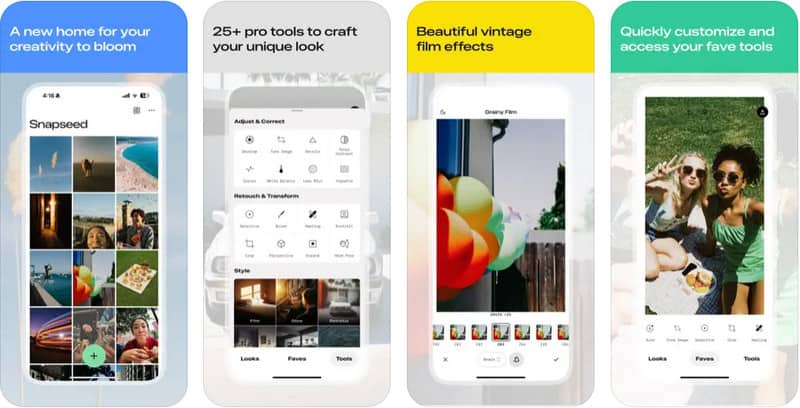
Adım 2Küçük düzenlemeler yapın ve fotoğrafı kaydedin. Uygulama, fotoğrafı yeni bir JPG dosyası olarak kaydedecektir.
Aşama 3Kaydedilen fotoğrafı bilgisayarınıza veya telefonunuza aktarın. Artık normal bir fotoğraf olarak açılmaya hazır.
Yöntem 2: Düzenlenen Fotoğrafı Kendinize E-postayla Gönderin
Telefonunuzdan doğrudan JPG sürümüne erişmek istiyorsanız bu yöntem harika. Fotoğrafı e-postayla gönderdiğinizde, otomatik olarak paylaşılabilir bir dosyaya dönüşür ve böylece AAE'yi JPG'ye hiçbir ek işlem yapmadan dönüştürebilirsiniz.
Aşama 1Fotoğrafı iPhone'unuzun Fotoğraflar uygulamasını kullanarak düzenleyin.
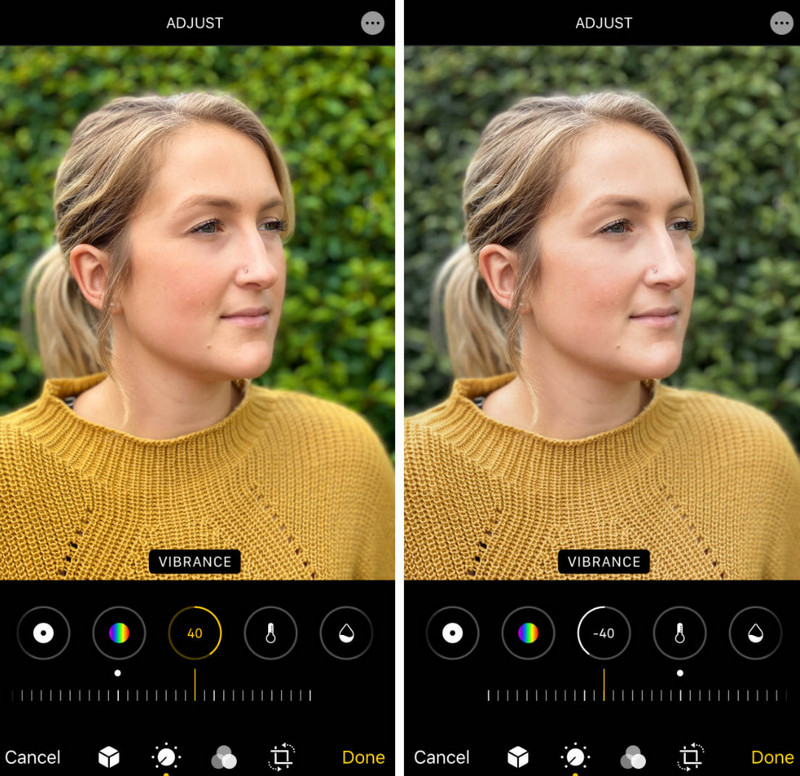
Adım 2Düzenlenmiş resmi kendinize e-postayla gönderin.
Aşama 3E-postanızı açın ve fotoğrafı indirin. Fotoğraf, tüm cihazlarda çalışan yeni bir JPG görseli olarak kaydedilecektir.
Yöntem 3: Fotoğrafı Bir Messenger Uygulaması Aracılığıyla Paylaşın
WhatsApp veya Telegram gibi uygulamaları sık kullanıyorsanız, bu yöntem mükemmeldir. Düzenlediğiniz fotoğrafı bu uygulamalar aracılığıyla paylaştığınızda, telefon onu tekrar JPG olarak kaydeder ve böylece bir AAE dosyasını kolayca JPG'ye dönüştürebilirsiniz.
Aşama 1Fotoğraflar uygulamasını açın ve düzenlediğiniz resmi seçin.
Adım 2WhatsApp, Telegram veya Facebook Messenger gibi bir mesajlaşma uygulaması aracılığıyla gönderin.
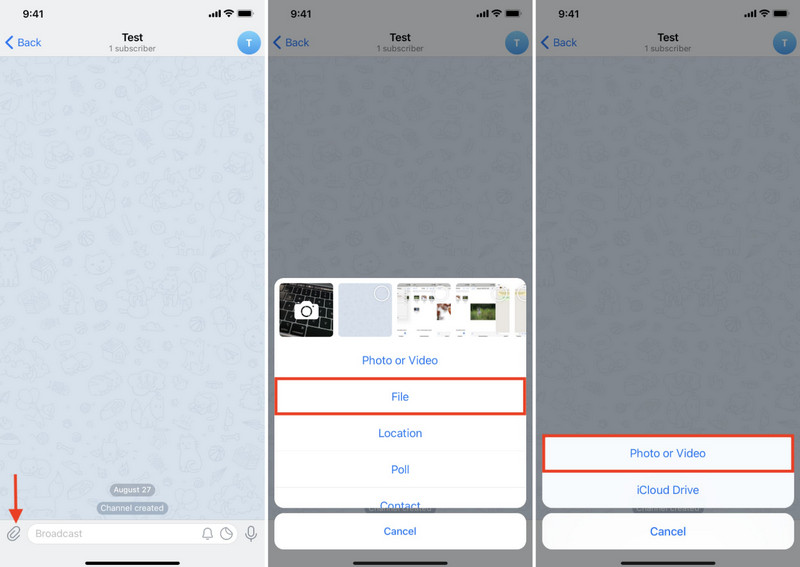
Aşama 3Sohbetten gelen resmi kaydedin. Kaydedilen fotoğraf JPG formatında olacak ve her yerde kullanıma hazır olacaktır.
Sunulan yöntemlerden hangisini en çok beğendiğinizi seçin, ancak elinizdeki bir görüntüyü JPG formatına dönüştürmek istiyorsanız, bir sonraki adıma ihtiyacınız var. Yani, görüntünüzü JPG formatına dönüştürmek istiyorsanız, SVG'yi JPG'ye dönüştürme kolayca biçimlendirmek için bu araca hemen erişebilirsiniz.
Bölüm 4: Bir Görüntüyü JPG'ye Dönüştürmek İçin En İyi Ücretsiz Çevrimiçi Araç
AVAide Görüntü Dönüştürücü doğrudan tarayıcınızda çalışan, indirme gerektirmeyen web tabanlı bir programdır. Görsellerinizi sürükleyip bırakabilir, çıktı formatı olarak JPG'yi seçebilir ve saniyeler içinde sonuçlarınıza ulaşabilirsiniz.
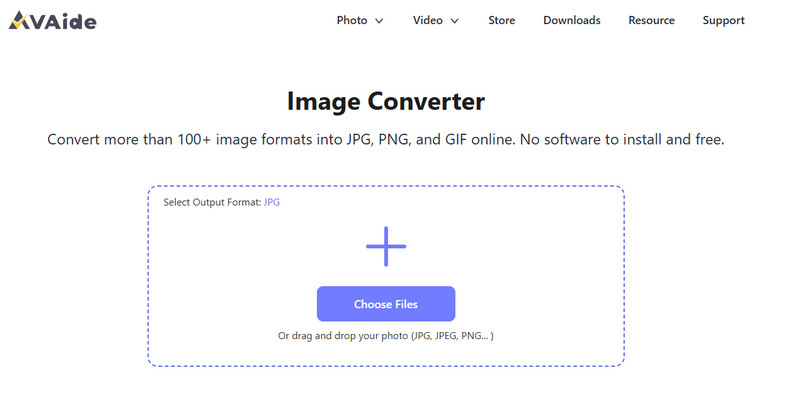
Toplu dönüştürmeyi desteklediğinden, birden fazla fotoğrafı aynı anda değiştirebilir, zamandan ve emekten tasarruf edebilirsiniz. Araç ücretsiz, hızlı ve kullanımı kolaydır; bu da onu büyük fotoğraf setlerini yönetmenin basit bir yolunu arayan kullanıcılar için mükemmel kılar.
En İyi Özellikler:
• Çevrimiçi kullanımı ücretsiz ve kolaydır
• Birden fazla dosya için toplu dönüştürmeyi destekler
• Sürükle ve bırak özelliği desteklenmektedir
• 100'den fazla görüntü türünü JPG formatına dönüştürür
• Herhangi bir tarayıcıda veya işletim sisteminde çalışır
• Kullanmadan önce kaydolmanıza gerek yok
• Temiz arayüz ve dönüşüm sırasında hiçbir reklam görünmüyor
AAE dosyaları ilk başta kafa karıştırıcı olabilir, ancak net bir amaca hizmet ederler: orijinal görüntüyü değiştirmeden fotoğraf düzenlemelerinizi kaydederler. Ancak çoğu cihaz bunları okuyamadığı için, fotoğraflarınızı standart bir biçime dönüştürmeniz en iyisidir. Yukarıda paylaşılan yöntem ve araçlarla artık şunları yapabilirsiniz: AAE formatını JPG'ye dönüştür Düzenlediğiniz fotoğrafları her yerde hızlıca görüntüleyin. İster bir uygulama, ister e-posta, ister AVAide gibi çevrimiçi bir dönüştürücü kullanın, fotoğraflarınızı tüm cihazlarınızda kolayca açabilir, paylaşabilir ve keyfini çıkarabilirsiniz.

Fotoğrafınızı herhangi bir görüntü formatından popüler JPG, PNG veya GIF'e kalite kaybı olmadan kolayca dönüştürebilirsiniz.
ŞİMDİ İŞLEM